 Visio与CAD的整合应用
Visio与CAD的整合应用
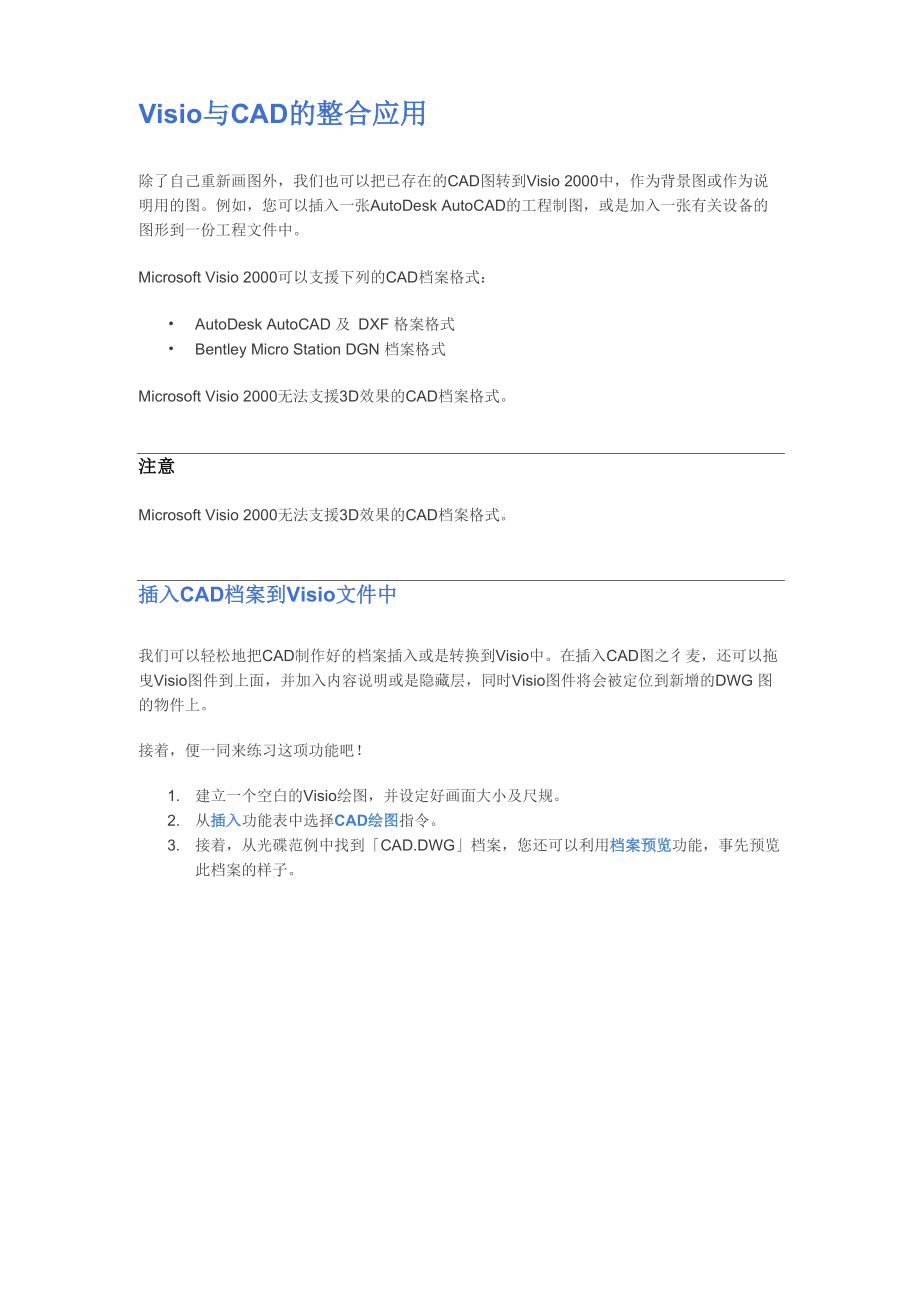


《Visio与CAD的整合应用》由会员分享,可在线阅读,更多相关《Visio与CAD的整合应用(7页珍藏版)》请在装配图网上搜索。
1、Visio与CAD的整合应用除了自己重新画图外,我们也可以把已存在的CAD图转到Visio 2000中,作为背景图或作为说 明用的图。例如,您可以插入一张AutoDesk AutoCAD的工程制图,或是加入一张有关设备的 图形到一份工程文件中。Microsoft Visio 2000可以支援下列的CAD档案格式: AutoDesk AutoCAD 及 DXF 格案格式 Bentley Micro Station DGN 档案格式Microsoft Visio 2000无法支援3D效果的CAD档案格式。注意Microsoft Visio 2000无法支援3D效果的CAD档案格式。插入CAD档案到
2、Visio文件中我们可以轻松地把CAD制作好的档案插入或是转换到Visio中。在插入CAD图之彳麦,还可以拖 曳Visio图件到上面,并加入内容说明或是隐藏层,同时Visio图件将会被定位到新增的DWG 图的物件上。接着,便一同来练习这项功能吧!1. 建立一个空白的Visio绘图,并设定好画面大小及尺规。2. 从插入功能表中选择CAD绘图指令。3. 接着,从光碟范例中找到CAD.DWG档案,您还可以利用档案预览功能,事先预览 此档案的样子。4.在档案类型中,我们发觉Visio 2000能读取的CAD档案格式包含了*.dwg , .dxf和 r.dgnjo牌乂爆型L蜡或状烦I工|翳攀观5.确定没
3、有问题彳麦,再按下开启钮,便又会开启一个CAD绘图属性对话方块。6. 若在CAD绘图保护中勾选锁定位置以及锁定裁剪的核取方块,当我们在作图时,Visio就不会进行相关的变更或重新调整尺寸了。7. 此外,在CAD绘图比例一栏中,则可以设定测量尺度等。8. 值得一提的是,当您按下图层标签时,还可以设定哪些在CAD之前所建立好的图层要 汇入到Visio 2000中,而预设的情况为全选,您可以视需要修改。其中,打勾的便是要汇入,没有打勾的便是不汇入。日汀日 TEXT SOLID IfEW-WALL匚2籍距厨性KD Utt-1 DELINK Iff !0 ODLUM3JM STVisio 2000汇入图
4、层时,原本在CAD档案中设定的中文图层也可以被汇入9. 此外,不同的图层还可以用不同的颜色来表示,请按下色彩来调整。 IIIL = wnL r-ri LL扇 rL 片10. 设定完彳麦,连续按下确定钮直到脱离CAD绘图属性对话方块。11. 最彳麦,要插入一张CAD图时,Visio 2000会选择适当的设定,为了让这个CAD图妥当 地显示在Visio图中,系统会询问我们是否要变更页面或是CAD尺寸比例以符合绘图尺 寸。CAD辩圄V)cadaihtffl-r-n L皿N心归EPltlt知尬a 邺腌心BT | 标找 |12.我们可以选择不同的设定方式,来看看不同的效果。若要再回到CAD绘图对话方块,
5、只需选取插入到页面中的CAD图片,按下滑鼠右键,从快显功能表中选择CAD Drawing物件 Properties指令即可。此时又会回到CAD绘图属性对话方块,请再按下确定钮,以使CAD绘图对话方块出现。X我下 皓畔也 皂牡 而楸)柩式整)注意若要再回到CAD绘图对话方块,只需选取插入到页面中的CAD图片,按下滑鼠右键,从快显功能表中选择CAD Drawing物件 Properties指令即可。此时又会回到CAD绘图属性对话方块,请再按下确定钮,以使CAD绘图对话方块出现。CAD Ett姑g物件gvCctivert.101施.将CAD绘图转换成Visio格式的图当我们把CAD绘图插入到Visi
6、o时,我们所看到的图片还是一张CAD绘图,且不能删除、更改 尺寸大小或是修改物件,若要修改,便需把这些图转成Visio图形。接着,便一同来练习如何把CAD绘图转成Visio格式的图吧!1.接续之前的练习,在Visio 2000中的CAD绘图上按下滑鼠右键彳麦,从快显功能表中选择 CAD Drawing 物件 Convert 指令。刷檀群舟SI iSMD1榕成D图怦E2.此时会出现转换精灵对话方块。在选择要转换的图层中可以选择哪些图层要转换,若 用Ctrl键加上滑鼠更可以进行多重选取。选取越多,在转换时所要花费的时间也就越多, 选完彳麦,请再按下一步钮。强烈建议您不要把所有的CAD图层都转换到V
7、isio中,因为会花上不少时间,您最好设 定一到两个即可。注意强烈建议您不要把所有的CAD图层都转换到Visio中,因为会花上不少时间,您最好设 定一到两个即可。3.接着,我们可以设定是否要删除或隐藏原来CAD那一层图层。4.最彳麦,我们可以针对DWG档案,指示如何转换维度,其中包含了转换为Visio的维度 图件或是转换为线条和文字。5.按下完成钮彳麦便能把CAD图层物件转换为Visio图层物件了。转换Visio图件到CAD格式中我们除了可以汇入CAD图形到Visio中,也可以转换或汇出Visio图形到CAD格式中。您只需 从档案功能表中选择另存新档便能轻易达成要求,但要注意的是:在转换时,得个别转换每 一页才行。此外,我们还可以把档案转成下列格式: AutoDesk AutoCAD DWG 及 DXF 档案格式 Bentley Micro Station DGN 档案格式进行这项工作的方法如下:1. 开启一个Visio档案,如光碟范例中的Office.vsd。2. 从档案功能表中选择另存新档指令。3. 在存档类型的下拉式清单中选择CAD档案格式(如AutoCAD档案格式是*.dwg),再 按下存档钮便能转换Visio图形到CAD格式中。
- 温馨提示:
1: 本站所有资源如无特殊说明,都需要本地电脑安装OFFICE2007和PDF阅读器。图纸软件为CAD,CAXA,PROE,UG,SolidWorks等.压缩文件请下载最新的WinRAR软件解压。
2: 本站的文档不包含任何第三方提供的附件图纸等,如果需要附件,请联系上传者。文件的所有权益归上传用户所有。
3.本站RAR压缩包中若带图纸,网页内容里面会有图纸预览,若没有图纸预览就没有图纸。
4. 未经权益所有人同意不得将文件中的内容挪作商业或盈利用途。
5. 装配图网仅提供信息存储空间,仅对用户上传内容的表现方式做保护处理,对用户上传分享的文档内容本身不做任何修改或编辑,并不能对任何下载内容负责。
6. 下载文件中如有侵权或不适当内容,请与我们联系,我们立即纠正。
7. 本站不保证下载资源的准确性、安全性和完整性, 同时也不承担用户因使用这些下载资源对自己和他人造成任何形式的伤害或损失。
